Como Converter Arquivo RAR para ZIP no Windows

Você tem alguns arquivos RAR que deseja converter em arquivos ZIP? Aprenda como converter arquivo RAR para o formato ZIP.

O Android é um sistema operacional móvel projetado para smartphones, televisão e wearables. Como software de código aberto, praticamente qualquer pessoa pode modificar o Android da maneira que quiser, sem medo de violar os direitos autorais (até certo ponto). É por isso que você vê vários temas de propriedade da empresa, como MIUI da Xiaomi, EMUI da Huawei e OxygenOS do OnePlus.
De acordo com as estatísticas , o Android tem 74,14% do mercado, tornando o Android o sistema operacional móvel mais popular do mundo. Isso porque os fabricantes de telefones podem encaixar o Android em qualquer linha de dispositivos móveis. Como resultado, os fabricantes de telefones estão estragando os clientes por causa da enorme variedade de dispositivos Android.
No entanto, o apelo do iPhone está em seu estilo. O iPhone possui uma característica específica que os torna especiais. Corpo fino e elegante, interface de usuário simples e intuitiva e uma câmera decentemente poderosa. No entanto, como o iPhone e o iOS possuem direitos autorais apenas para a Apple, isso significa que o cliente deve pagar o preço pela exclusividade. É por isso que os iPhones são tão caros.
Mas você deve ser capaz de obter o melhor dos dois mundos, e você pode! É porque o sistema operacional Android é tão personalizável que isso pode ser feito. Usando o Mi Control Center para dispositivos Android, você pode personalizar a IU do seu sistema operacional Android para parecer com a IU elegante e bonita do iOS que torna o iPhone tão atraente.
O smartphone Xiaomi é conhecido por suportar muito bem o Mi Control Center. É também uma ótima alternativa econômica para modelos de telefone mais caros. A maioria dos dispositivos Xiaomi de US $ 200 a US $ 300 tem as mesmas especificações, ou até mais poderosas, do que iPhones de US $ 800 a US $ 1.000. Portanto, para este artigo, vamos usar o Xiaomi como exemplo. A Xiaomi usa MIUI como sistema operacional padrão, mas também pode rodar o Android.
O Mi Control Center tem uma aba de notificação e um centro de controle - você pode se referir a eles como lados. Se você deslizar para baixo a partir do lado superior esquerdo, ativa a aba de notificação. A aba de notificações contém todas as notificações de mensagens, e-mails e alarmes.
Se você deslizar para baixo a partir do lado superior direito, você ativa o centro de controle. O centro de controle contém seletores de função importantes, como dados móveis, Wi-Fi, luz noturna, modo de vibração, etc.
A borda entre cada lado pode ser ajustada ou invertida.
Sempre baixe o aplicativo de uma fonte confiável como o Google PlayStore.
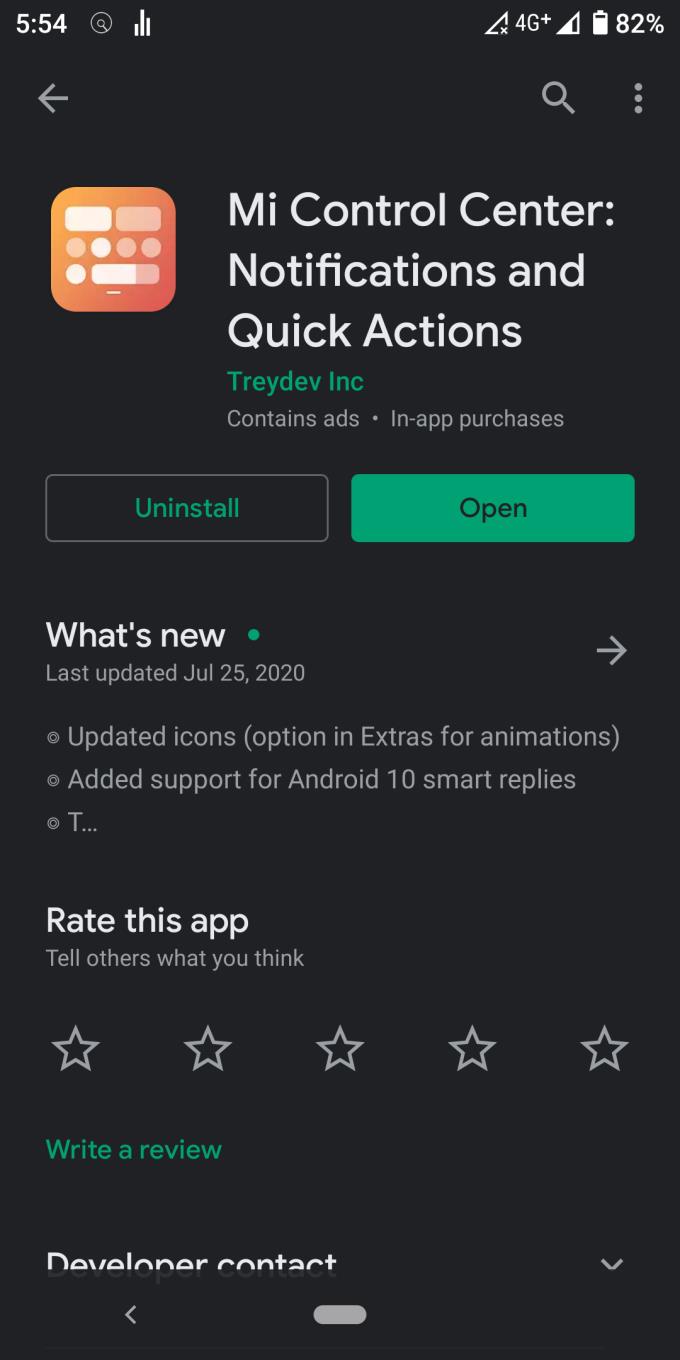
Quando questionado sobre vários prompts de permissão, ative todos.
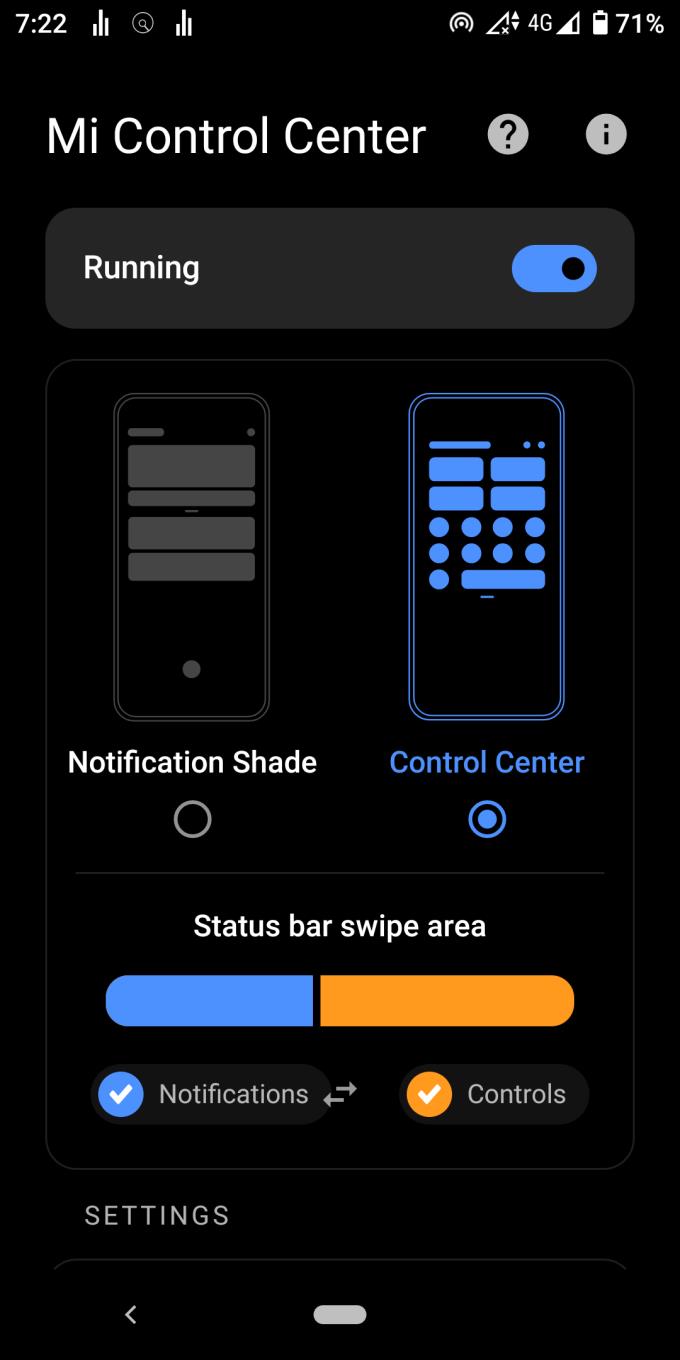
Defina “Forma dos ícones de configurações rápidas” como “Retângulo arredondado”
Defina “Big Tiles Grid” como “1 × 2.”
Defina “Grade de blocos” para “2 × 4”.
Defina o “Tamanho dos blocos” para “60”
Desative a opção “Cantos pequenos”.
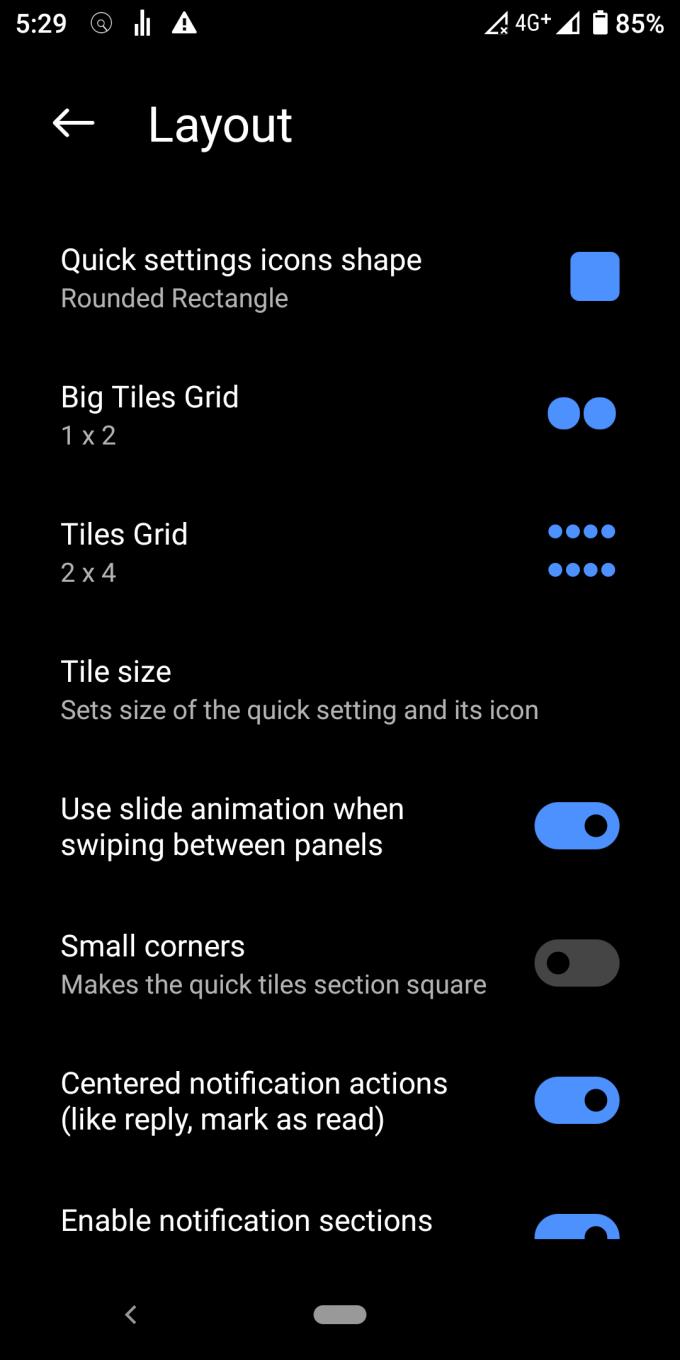
As outras opções são principalmente uma questão de preferência. Ele mudará um pouco do tema do iOS, mas ainda estará próximo o suficiente. Você não será capaz de recriar totalmente a aparência do iOS. Mi Control Center não tem um brilho de tela vertical e controle deslizante de volume como o iOS tem.
Defina “Background Type” como “Live blur” com 50 transparências e 50 blurs.
Defina “Cor de fundo” para “Preto” (FF000000)
Defina a “Cor de fundo das notificações” para “Branco” (#FFFFFFFF)
Defina “Active Tile Color” para “Light Blue” (# 0068FF)
Defina “Cor do Texto” para “Preto” (FF000000)
Defina “Brightness Slider Color” para “White” (#FFFFFFFF)
Desative “Notificações de cores dinâmicas”
Desligue o “Ícone ativo de tonalidade”
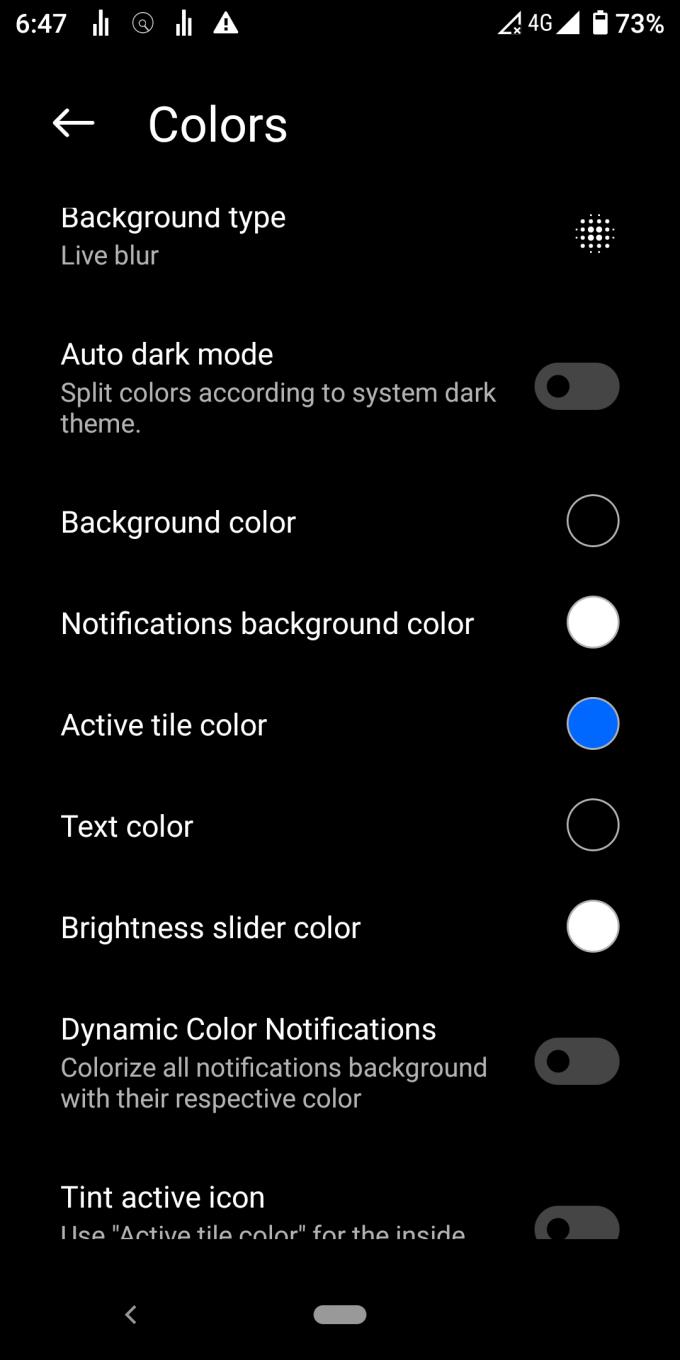
Depois que um bloco é ativado, o ícone do iOS fica vermelho (de branco), para que você possa diferenciar entre ativo e inativo. Infelizmente, o Mi Control Center só oferece suporte à mudança de cor no ladrilho (não no ícone). Prefiro o azul claro, pois é menos intrusivo do que o vermelho.
Deslize para baixo a partir do canto superior direito
Pressione a pequena nota e o ícone de caneta no canto superior direito do centro de controle
Organize os alternadores seguindo a imagem abaixo
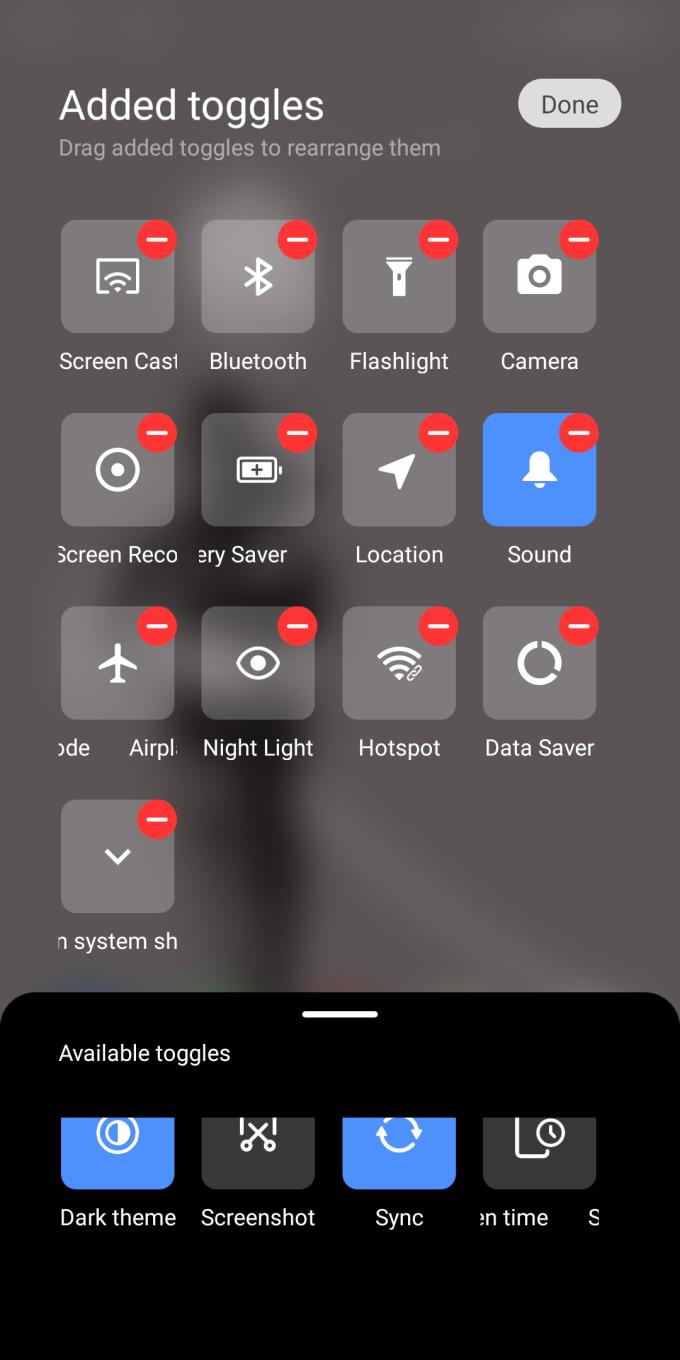
No iOS, existem vários aplicativos da Apple, como AppleTV, AppleMusic e Airdrop. Esses aplicativos da Apple não existem no Android. As alternâncias acima listam apenas as funções fornecidas pelo Mi Control Center e seus outros aplicativos Android.
Depois de concluir todas as etapas, é hora de olhar para o produto final. Muito perto, certo?
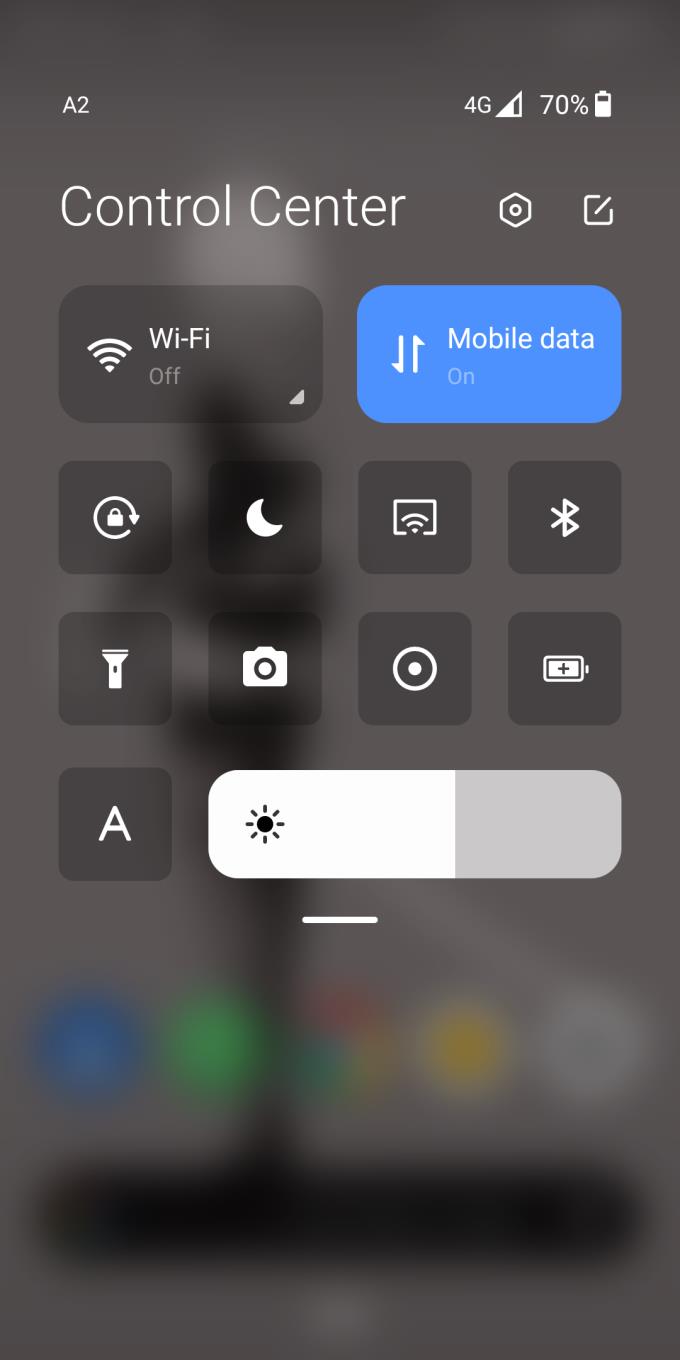
Baixar Mi Control Center permite que você tenha o melhor dos dois mundos em seu Xiaomi - ou outros telefones Android - dispositivo smartphone. O aplicativo recria a sensação do centro de controle e notificação do iOS quase perfeitamente.
Você tem alguns arquivos RAR que deseja converter em arquivos ZIP? Aprenda como converter arquivo RAR para o formato ZIP.
Você precisa agendar reuniões recorrentes no MS Teams com os mesmos membros da equipe? Aprenda como configurar uma reunião recorrente no Teams.
Mostramos como mudar a cor do destaque para texto e campos de texto no Adobe Reader com este tutorial passo a passo.
Neste tutorial, mostramos como alterar a configuração de zoom padrão no Adobe Reader.
O Spotify pode ser irritante se abrir automaticamente toda vez que você inicia o computador. Desative a inicialização automática seguindo estes passos.
Se o LastPass falhar ao conectar-se aos seus servidores, limpe o cache local, atualize o gerenciador de senhas e desative suas extensões de navegador.
O Microsoft Teams atualmente não suporta a transmissão nativa de suas reuniões e chamadas para sua TV. Mas você pode usar um aplicativo de espelhamento de tela.
Descubra como corrigir o Código de Erro do OneDrive 0x8004de88 para que você possa voltar a usar seu armazenamento em nuvem.
Está se perguntando como integrar o ChatGPT no Microsoft Word? Este guia mostra exatamente como fazer isso com o complemento ChatGPT para Word em 3 passos fáceis.
Mantenha o cache limpo no seu navegador Google Chrome com esses passos.






